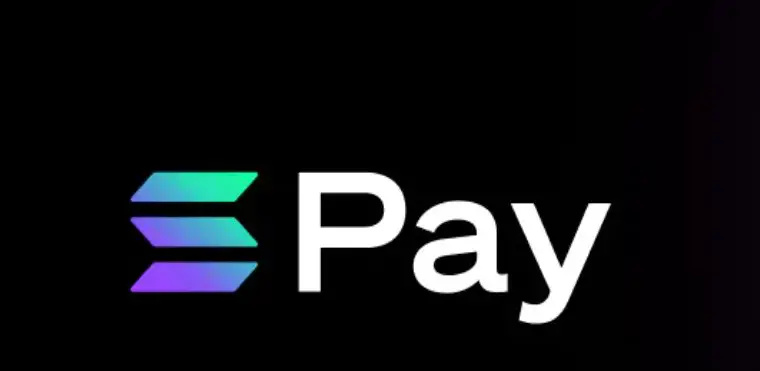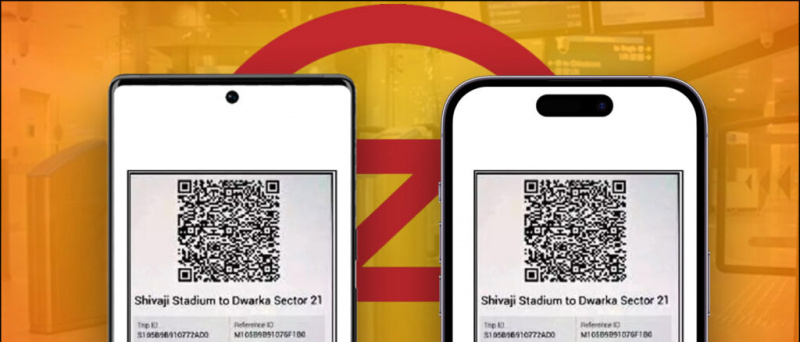Wallpaper yang sama terkadang bisa membuat Anda bosan. Jika Anda bosan melihat wallpaper yang sama setiap hari, cara terbaik untuk menyempurnakan pengalaman layar beranda Anda adalah dengan membuat slideshow wallpaper, di mana Anda akan memiliki wallpaper berbeda setiap beberapa menit. Dalam artikel ini, mari kita lihat bagaimana Anda bisa aktifkan tayangan slide wallpaper di Anda Windows 10 komputer.
hapus ponsel dari akun google saya
Juga, baca | 4 Cara Untuk Membebaskan Rekaman Layar di Windows 10 (Tanpa Tanda Air)
Cara Mengatur Slideshow Wallpaper di Windows 10
Daftar isi
Sebagai permulaan, Windows 10 hadir dengan opsi bawaan untuk mengaktifkan tayangan slide wallpaper. Dengan menggunakan fitur ini, Anda dapat secara otomatis mengubah wallpaper di desktop Anda yang merupakan salah satu cara untuk menyesuaikan komputer Anda. Ini juga menghemat waktu jika Anda lelah mengganti wallpaper setiap hari.
Di bawah ini adalah proses tiga langkah mudah tentang bagaimana Anda dapat mengatur wallpaper ubah otomatis di desktop Anda.
biaya terdengar pada kartu kredit saya
Langkah 1- Buat Folder dengan Semua Wallpaper
 Sebelum kita mulai, Anda harus memiliki semua wallpaper di satu tempat. Buat folder dan salin semua gambar dan wallpaper yang ingin Anda gunakan untuk tayangan slide di desktop Anda dalam folder ini. Pastikan itu mudah diakses.
Sebelum kita mulai, Anda harus memiliki semua wallpaper di satu tempat. Buat folder dan salin semua gambar dan wallpaper yang ingin Anda gunakan untuk tayangan slide di desktop Anda dalam folder ini. Pastikan itu mudah diakses.
Langkah 2- Aktifkan Slideshow Wallpaper
- Buka Pengaturan di komputer Anda baik melalui menu Start atau dengan menggunakan Menang + I jalan pintas.
- Di sini, klik Personalisasi .

- Di layar berikutnya, pilih Latar Belakang dari sidebar di kiri.
- Sekarang, klik menu drop-down di bawah Background dan pilih Rangkai slide .

- Kemudian, klik Jelajahi .
- Pilih foldernya berisi foto yang ingin Anda gunakan untuk slideshow.

Langkah 3- Sesuaikan Interval Waktu & Pengaturan Lainnya
- Sekarang, klik menu drop-down di bawah Ganti gambar setiap.
- Pilih interval waktu yang Anda inginkan agar wallpaper berubah secara otomatis. Anda dapat memilih dari 1 menit selama 1 hari .

- Selanjutnya, aktifkan Acak jika Anda ingin gambar muncul sebagai wallpaper dalam urutan acak dan bukan muncul secara berurutan.
- Kemudian, pilih yang pas untuk wallpaper Anda. Isi biasanya bagus untuk wallpaper layar penuh. Namun, Anda juga dapat mencoba Tile dan Center untuk melihat mana yang paling cocok untuk Anda.
Selain itu, pastikan untuk mengaktifkan ' Biarkan slideshow berjalan meskipun saya menggunakan daya baterai , ”Terutama jika Anda menggunakan laptop. Jika tidak, mesin Anda tidak akan mengaktifkan rangkai slide wallpaper kecuali dicolokkan ke sumber listrik.
Membungkus
Itu saja Anda sekarang telah berhasil menyiapkan rangkai slide wallpaper di komputer Windows 10 Anda. Wallpaper di desktop Anda akan secara otomatis berubah setelah durasi waktu yang ditentukan. Jika Anda menginginkan lebih banyak penyesuaian, Anda dapat mengunjungi kembali pengaturan Personalisasi dan bermain-main dengan warna, tema, font, dan lainnya.
Baca juga- Cara Memasang Wallpaper Dinamis macOS di Windows 10
Komentar FacebookAnda juga dapat mengikuti kami untuk berita teknologi instan di berita Google atau untuk tips dan trik, review smartphone & gadget, gabung GadgetToUse Telegram Group atau untuk berlangganan video ulasan terbaru GadgetToUse Youtube Channel.